一、创作背景:
____毕业到现在,已有四年,一直感觉挺浮躁,静不下心来。经过深思熟虑,暗自下定决心2016静下心来回归设计,2016,宁静致远!公司年假放的比较早,整个假期有二十几天之久,决定春节不回家,在广州宅在窝里做设计,享受一个人的孤独。有朋友问,难道我不想家吗,呵呵,想想一大家人围着餐桌吃团圆饭的情景,哪有不想家的人嘞…
____年假期间积攒了一些字体设计,都是娱乐性质的,纯属玩味,所以设计的比较随性。3月初整理好这段时间设计的字体发到站酷网,没想到能够被推荐到首页,受到很多酷友的好评,在此向大家衷心的表示感谢!并有幸收到火星网的小编(云卷云舒)的邀请,让写一篇教程。所以也爽快答应了下来,特选“福”字的案例编写一篇教程供感兴趣的设计小伙伴们学习参考,希望大家喜欢!
二、废话说的有点多了,现在开始进入正题!
1、首先我们一起来看看最终设计效果;↓

2、过程回顾:↓
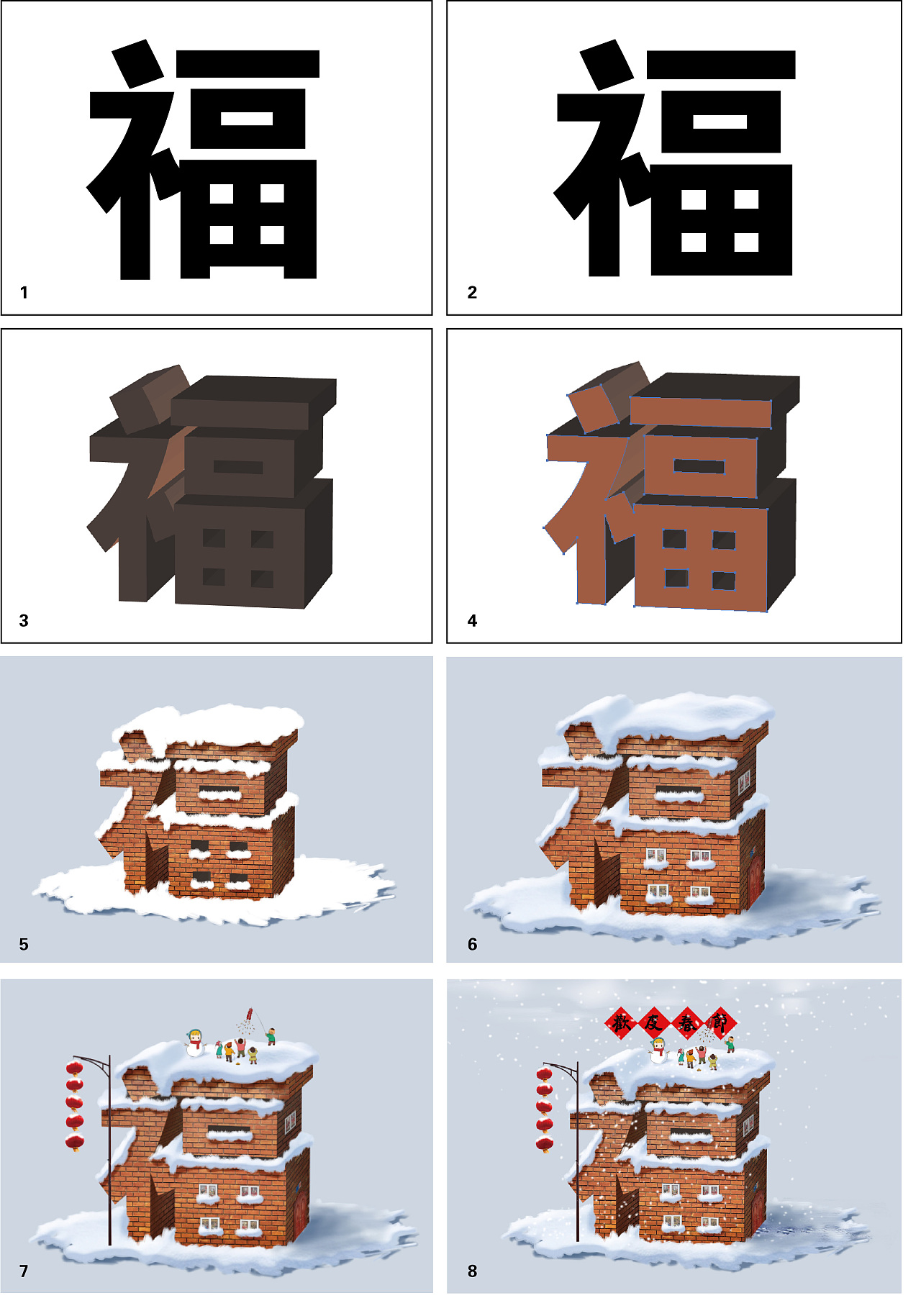
↑这幅字体设计作品我使用的软件是AI和PS,AI主要是做立体模型(图1-4)ps主要是添加元素和效果(图5-8),在PS过程中用到了手绘板。
三、打开软件,开始ZAO起来!
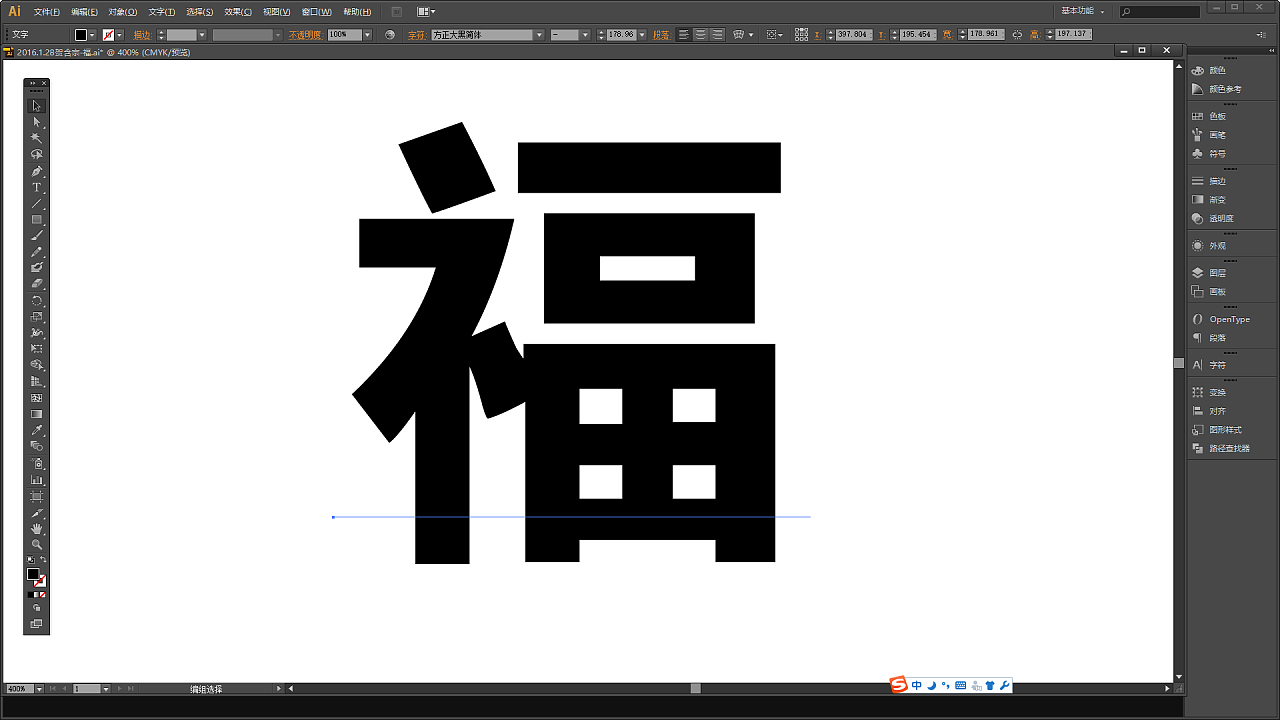
↑步骤1:选用笔画较粗的黑体字体敲出“福”字,我使用的是方正大黑简体。大家也可以尝试自己设计一下字体的基础笔画;
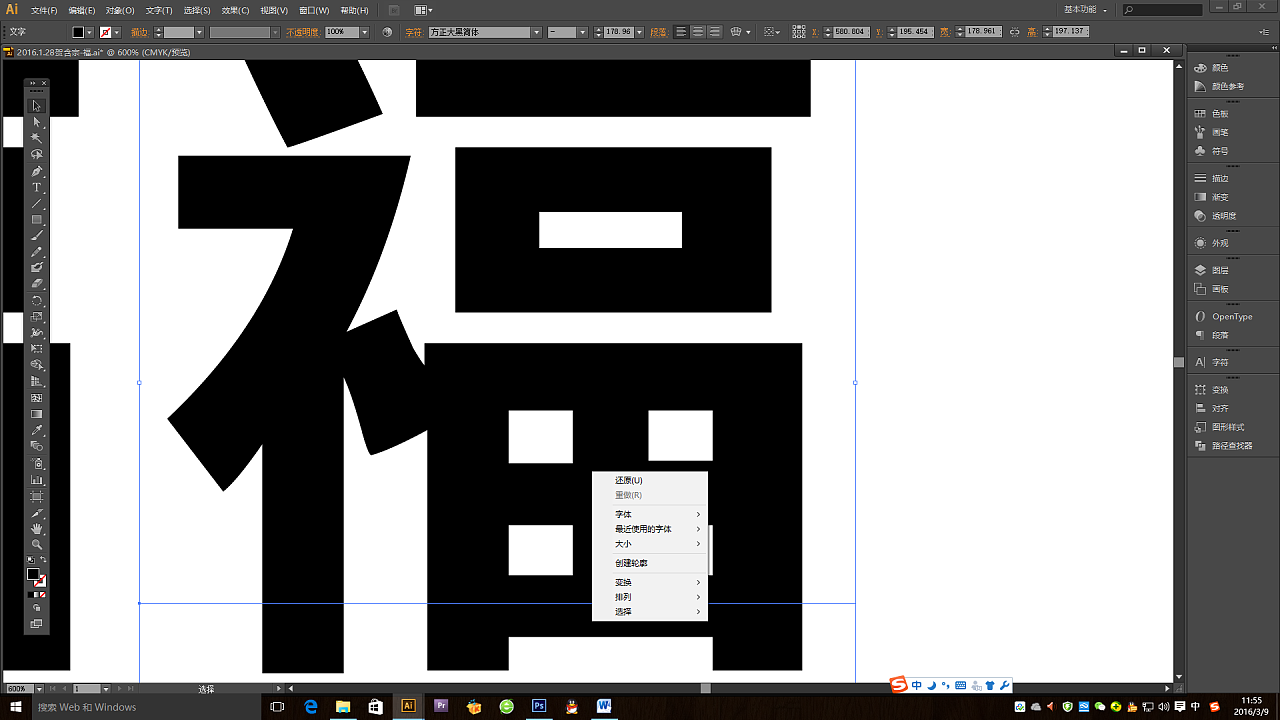
↑步骤2:选中福字鼠标右键创建轮廓;
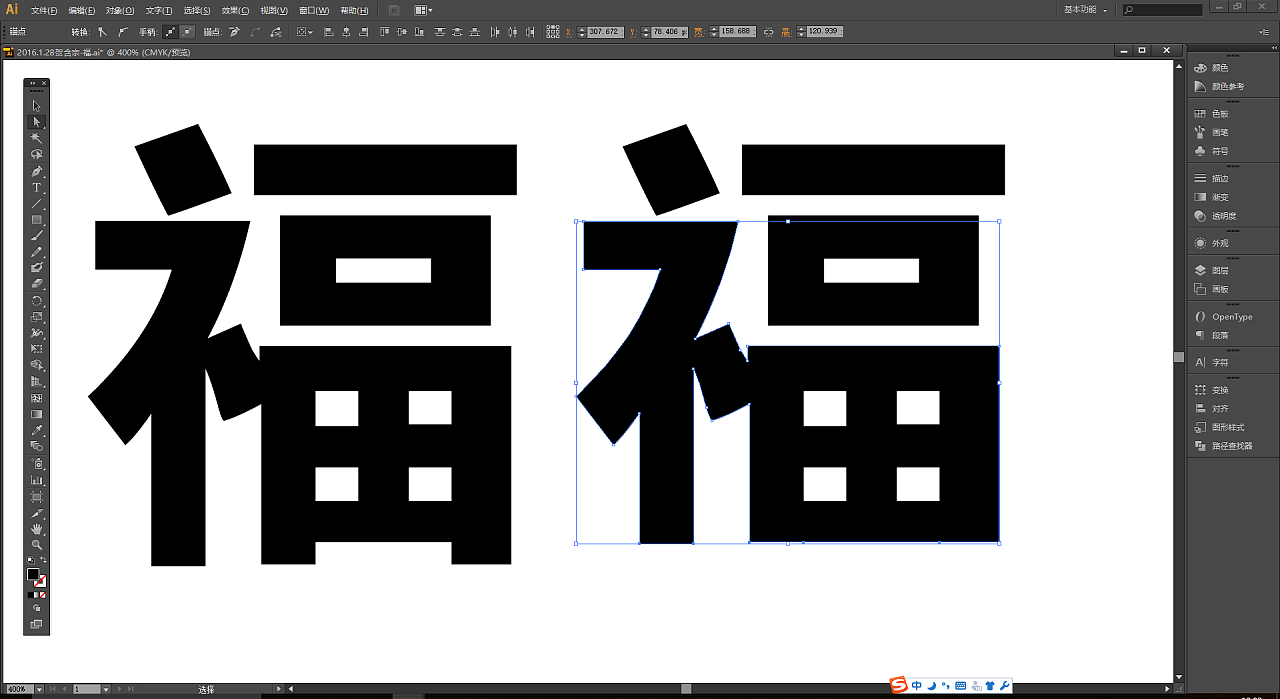
↑步骤3:调节福字中“田”的描点,简化字体;
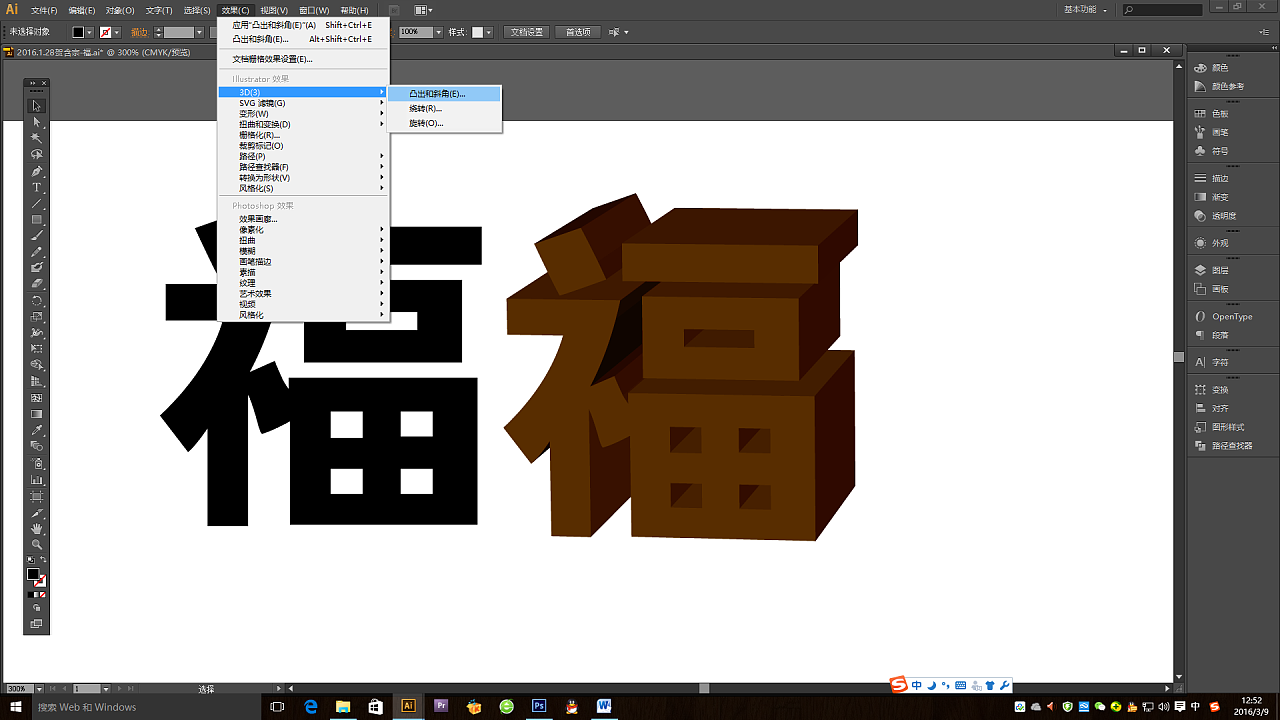
↑步骤4:将调节好的福字复制一层备份,更改颜色并执行效果→3D→凸出和斜角命令;
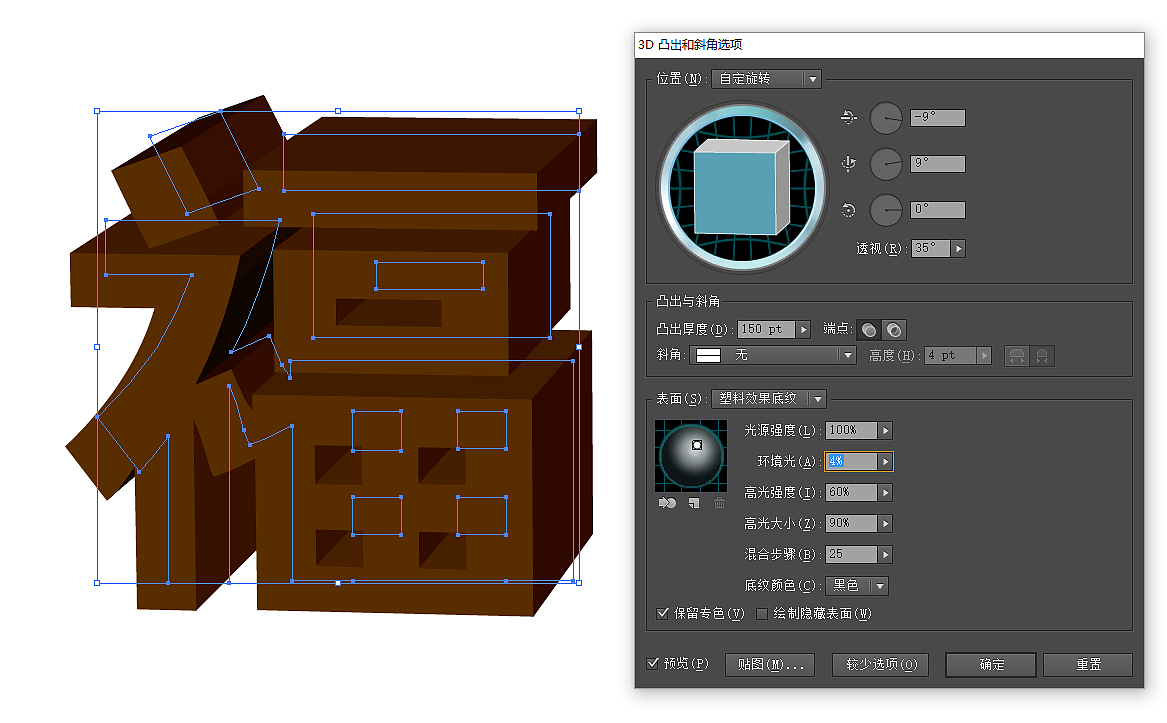
↑步骤5:调节角度、透视、凸出等参数,建议调节参数时勾选预览,边预览边调整参数,直到合适的角度。降低环境光参数可增强立体字的明暗对比,便于字效环节按照轮廓贴图;
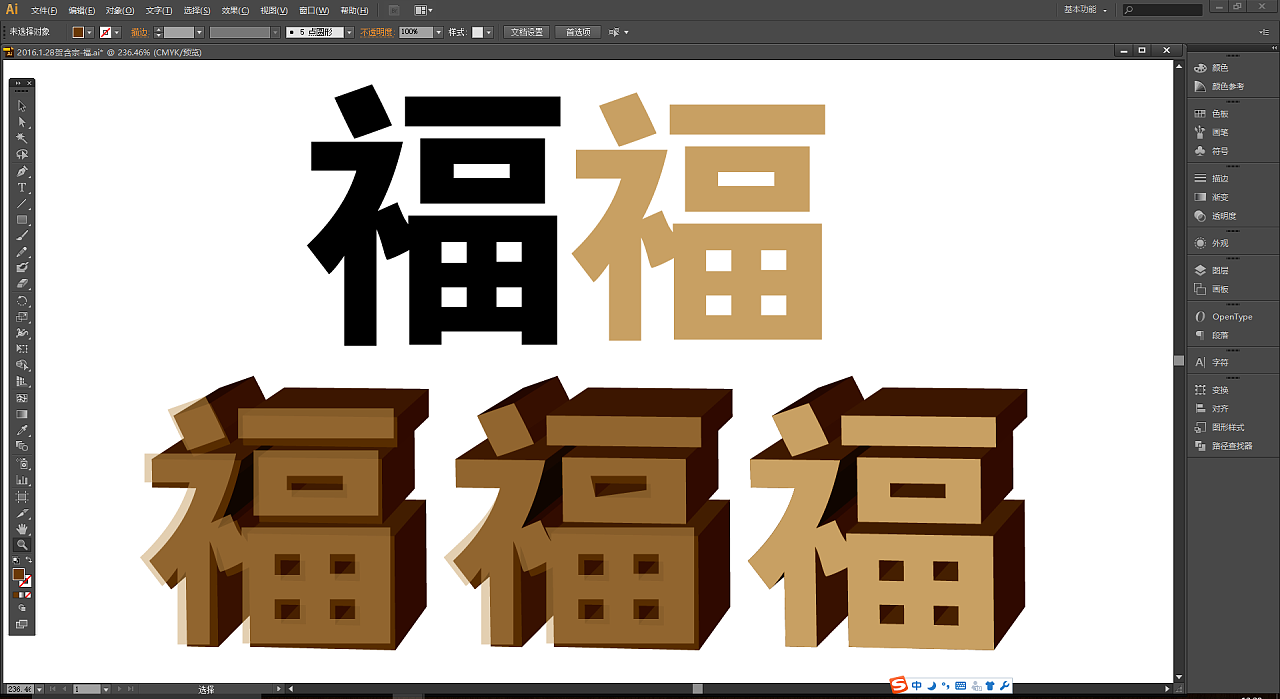
↑步骤6:锁定立体福字模型,将备份的福字填充浅色,并降低透明度(便于观察描点重合),用直接选择工具(A)调节描点,直到完全和立体福字模型重叠;
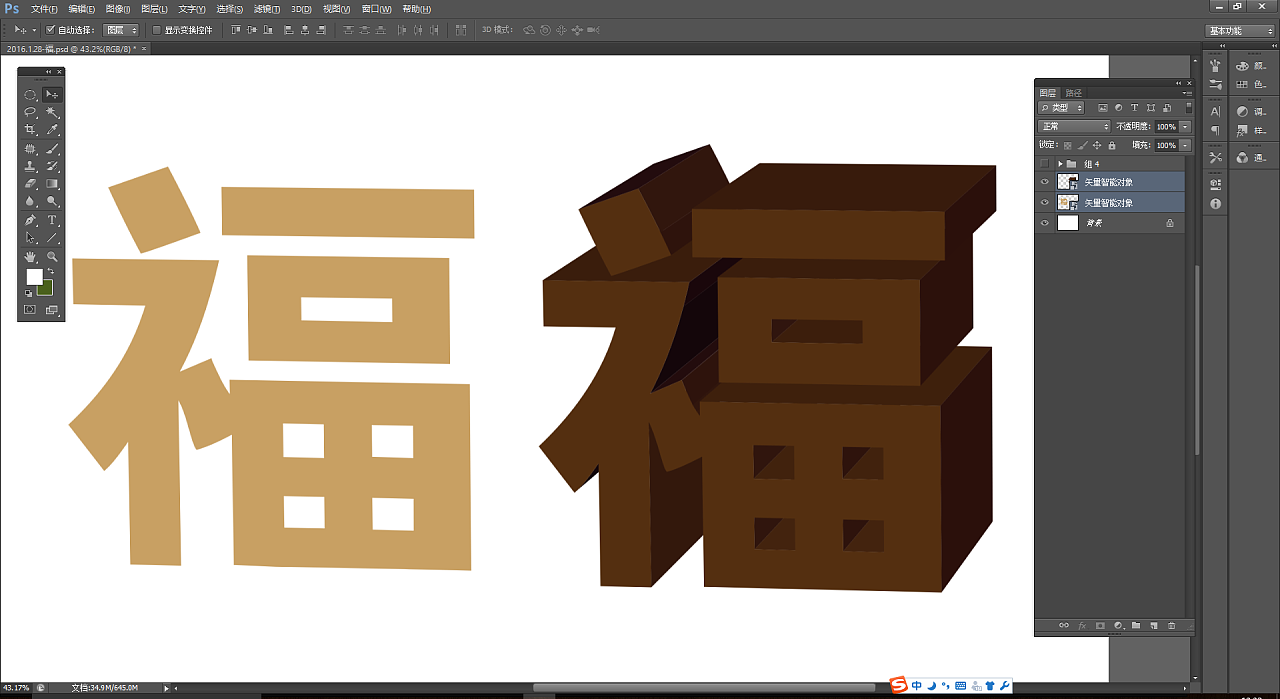
↑步骤7:打开PS新建文件,将AI中制作好的两个图层拖拽到PS里,使两个图层重贴;
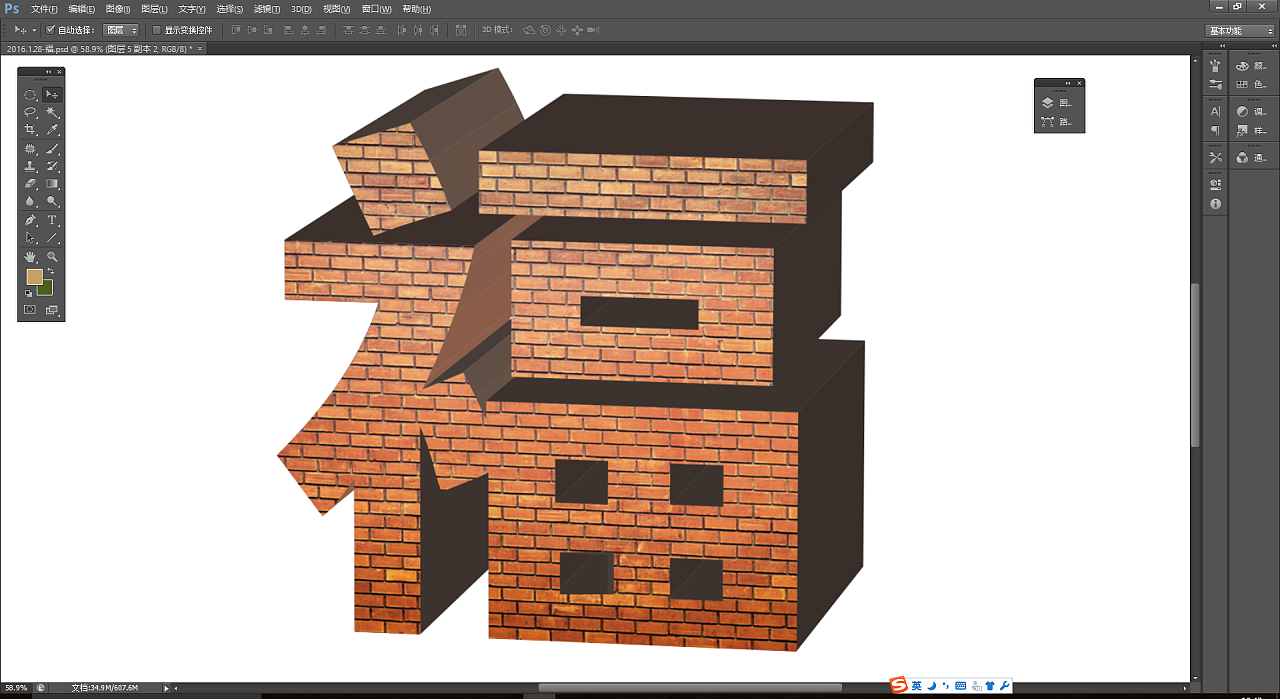
↑步骤8:将准备好的砖墙素材调入开始贴图,贴图时注意砖墙线条和福字轮廓透视的统一性,这样更能融入进去;
文章为用户上传,仅供非商业浏览。发布者:Lomu,转转请注明出处: https://www.daogebangong.com/fr/articles/detail/Han%20Zongcreative%20Fu%20font%20design%20tutorial.html

 支付宝扫一扫
支付宝扫一扫 
评论列表(196条)
测试